
[Memperbaiki] iTunes Tidak Dapat Memulihkan iPhone Karena Ruang Kosong yang Tersedia Tidak Cukup

Memulihkan iPhone adalah proses umum yang memungkinkan pengguna mengatur ulang perangkat mereka ke pengaturan awal atau memulihkan data yang hilang. Namun, terkadang, pengguna mungkin menemukan pesan kesalahan iTunes yang menyatakan, "iTunes tidak dapat memulihkan iPhone karena tidak tersedia cukup ruang kosong." Ini bisa membuat frustasi, terutama jika Anda memiliki data penting yang perlu dipulihkan. Lalu, berapa banyak ruang kosong yang Anda perlukan untuk memulihkan iPhone? Pada artikel kali ini kita akan membahas berapa banyak ruang yang dibutuhkan untuk memulihkan iPhone, diikuti dengan berbagai metode untuk memperbaiki masalah iTunes yang tidak dapat memulihkan iPhone karena ruang tidak mencukupi. Ayo selami!
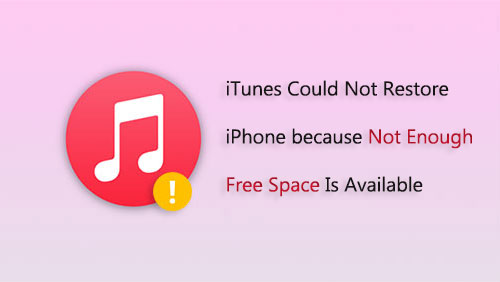
Ruang yang tersedia yang diperlukan untuk pemulihan iPhone bergantung pada ukuran cadangan, kapasitas perangkat, dan file sementara yang dihasilkan selama proses pemulihan.
Cadangan mungkin berisi berbagai data seperti aplikasi, pengaturan, foto, video, dll.; oleh karena itu, ruang yang tersedia di iPhone setidaknya harus sebesar ukuran cadangan. Jika Anda memiliki iPhone berkapasitas lebih besar, seperti 128 GB, memulihkan cadangan dengan ukuran yang sesuai akan memerlukan lebih banyak ruang.
File sementara juga memerlukan ruang tambahan selama proses restorasi. Selain itu, versi iOS atau iPadOS dapat memengaruhi ruang yang diperlukan, dan versi yang lebih baru mungkin memerlukan lebih banyak ruang.
Dianjurkan untuk memastikan bahwa ada 5GB hingga 10GB ruang yang tersedia di iPhone, namun jika cadangannya besar atau ruang penyimpanan iPhone hampir penuh, mungkin perlu mengosongkan lebih banyak ruang untuk menghindari masalah pencadangan & pemulihan iTunes .
Jika Anda menemukan pesan kesalahan "iTunes tidak dapat memulihkan cadangan karena tidak tersedia cukup ruang kosong", ada beberapa perbaikan yang dapat Anda coba.
Penyimpanan yang tidak mencukupi di iPhone Anda dapat mencegah proses pemulihan berhasil. Untuk memeriksa penyimpanan perangkat Anda:
Langkah 1. Buka aplikasi "Pengaturan" di iPhone Anda.
Langkah 2. Buka "Umum" dan pilih "Penyimpanan iPhone".
Langkah 3. Periksa ruang yang tersedia dan hapus semua file, aplikasi, atau media yang tidak diperlukan untuk mengosongkan penyimpanan iPhone .

Terkadang, memulai ulang secara sederhana dapat mengatasi gangguan teknis yang mungkin menyebabkan pesan kesalahan. Silakan coba putuskan sambungan, mulai ulang komputer dan iPhone Anda, lalu coba pulihkan lagi.
Langkah 1. Tekan dan tahan tombol "Daya" yang terletak di samping atau atas iPhone Anda, tergantung model spesifiknya.
Langkah 2. Sambil tetap menahan tombol "Daya", tunggu hingga Anda melihat penggeser "slide untuk mematikan" muncul di layar.
Langkah 3. Geser penggeser ke kanan untuk mematikan iPhone Anda.
Langkah 4. Setelah iPhone Anda benar-benar mati, tunggu beberapa detik.
Langkah 5. Sekali lagi, tekan dan tahan tombol "Power" hingga logo Apple muncul di layar.
Langkah 6. Lepaskan tombol "Daya" dan biarkan iPhone Anda restart.

Langkah 1. Tekan tombol " Windows " untuk memulai menu "Start" di komputer Anda.
Langkah 2. Klik tombol "Daya" untuk membuka menu opsi daya.
Langkah 3. Pilih "Restart" untuk me-reboot komputer Anda.
Langkah 4. Tunggu hingga komputer Anda selesai reboot.

Langkah 1. Tekan tombol "Apple" yang terletak di pojok kiri atas layar komputer Anda.
Langkah 2. Pilih opsi "Restart" dari menu drop-down dengan mengkliknya.
Langkah 3. Konfirmasikan tindakan restart jika diminta.
Langkah 4. Tunggu hingga komputer macOS Anda selesai dimulai ulang.

Menggunakan versi perangkat lunak yang ketinggalan jaman dapat mengakibatkan masalah kompatibilitas dan kesalahan yang terjadi selama proses pemulihan dan membuat pemulihan iCloud terhenti . Pastikan Anda memiliki iTunes versi terbaru di komputer Anda. Selain itu, periksa pembaruan iOS yang tersedia untuk iPhone Anda dan instal jika perlu.
Langkah 1. Luncurkan iTunes di komputer Anda.
Langkah 2. Arahkan ke bilah menu atas jendela iTunes dan klik "Bantuan".
Langkah 3. Pilih "Periksa Pembaruan" dari menu tarik-turun.
Langkah 4. Jika pembaruan ditemukan, ikuti petunjuk untuk menginstal versi terbaru.

Langkah 1. Luncurkan aplikasi "Pengaturan" di iPhone Anda. Gulir ke bawah dan temukan "Umum".
Langkah 2. Ketuk "Umum" untuk membuka menunya.
Langkah 3. Pilih "Pembaruan Perangkat Lunak" dari menu. IPhone Anda kemudian akan secara otomatis memeriksa pembaruan yang tersedia.
Langkah 4. Jika pembaruan ditemukan, Anda akan melihat deskripsi beserta opsi "Unduh dan Instal". Ketuk opsi ini untuk melanjutkan pembaruan.

Pengaturan keamanan tertentu di komputer Anda mungkin menyebabkan iPhone tidak dapat dipulihkan . Nonaktifkan sementara firewall atau perangkat lunak antivirus dan coba proses pemulihan lagi. Ingatlah untuk mengaktifkan kembali pengaturan keamanan setelah pemulihan selesai. Berikut langkah-langkahnya:
Langkah 1. Navigasikan ke "Pengaturan" di iPhone Anda.
Langkah 2. Gulir ke bawah dan pilih "Privasi & Keamanan".
Langkah 3. Ketuk opsi yang relevan untuk mengakses pengaturan aplikasi.
Langkah 4. Nonaktifkan izin akses aplikasi untuk mengosongkan ruang penyimpanan.
Jika Anda terus mengalami masalah atau lebih memilih solusi alternatif selain iTunes, kami sangat menyarankan penggunaan Coolmuster iPhone Data Recovery . Perangkat lunak ini menawarkan antarmuka yang ramah pengguna dan fitur canggih untuk membantu Anda memulihkan iPhone tanpa bergantung pada iTunes.
Ini mendukung pemulihan data selektif, memungkinkan Anda mengambil file tertentu seperti kontak, pesan, foto, video, dan banyak lagi. Dan itu tidak akan menimpa data Anda yang sudah ada. Ini melewati batasan kebutuhan ruang penyimpanan yang cukup pada perangkat Anda dan menyediakan cara yang andal dan efisien untuk memulihkan iPhone Anda.
Fitur utama Coolmuster iPhone Data Recovery :
Berikut cara memulihkan iPhone Anda secara selektif menggunakan iPhone Data Recovery:
01 Unduh dan instal Coolmuster iPhone Data Recovery di komputer Anda. Setelah instalasi selesai, luncurkan program. Dari antarmuka utama, pilih mode "Pulihkan dari File Cadangan iTunes".
02 Perangkat lunak akan secara otomatis mendeteksi dan menampilkan daftar file cadangan iTunes yang tersedia di komputer Anda. Pilih cadangan iTunes yang relevan dari daftar, lalu klik "Mulai Pindai".

03 Pilih tipe data yang ingin Anda pulihkan, lalu klik ikon "Mulai Pemindaian" di kanan bawah. Setelah itu, Anda dapat melihat pratinjau file cadangan iTunes langsung di komputer Anda.

04 Pilih kategori, lalu pilih file tertentu yang terhapus dan ada di sebelah kanan. Terakhir, mulai pemulihan file dari cadangan iTunes dengan mengklik ikon "Pulihkan ke Komputer".

Menghadapi pesan kesalahan, "iTunes tidak dapat memulihkan iPhone karena tidak tersedia cukup ruang kosong," dapat membuat frustasi, namun Anda dapat memecahkan masalah dan memperbaikinya dengan mengikuti langkah-langkah yang diuraikan dalam artikel ini. Jika metode ini gagal, Coolmuster iPhone Data Recovery adalah alat alternatif yang kuat dan mudah digunakan yang dapat membantu Anda memulihkan data tanpa iTunes. Kami sangat menyarankan untuk mencoba perangkat lunak ini sehingga Anda dapat memulihkan data iPhone Anda dengan cepat dan efektif ketika menghadapi masalah serupa. Jangan biarkan kesalahan ini menghalangi Anda memulihkan iPhone dan mengambil data berharga Anda.
Artikel Terkait:
[9 Solusi] iTunes Tidak Dapat Mencadangkan iPhone karena Terjadi Kesalahan
Apakah iPhone Tidak Mencadangkan Data? Perbaiki melalui Trik dan Metode Ampuh
Kehabisan Kamar? Perbaiki 0 Byte yang Tersedia di iPhone dengan Tips Ini
iPhone Bilang Penyimpanan iCloud Tidak Cukup Tapi Ada? Temukan Perbaikannya Di Sini!

 Pemulihan iPhone
Pemulihan iPhone
 [Memperbaiki] iTunes Tidak Dapat Memulihkan iPhone Karena Ruang Kosong yang Tersedia Tidak Cukup
[Memperbaiki] iTunes Tidak Dapat Memulihkan iPhone Karena Ruang Kosong yang Tersedia Tidak Cukup





